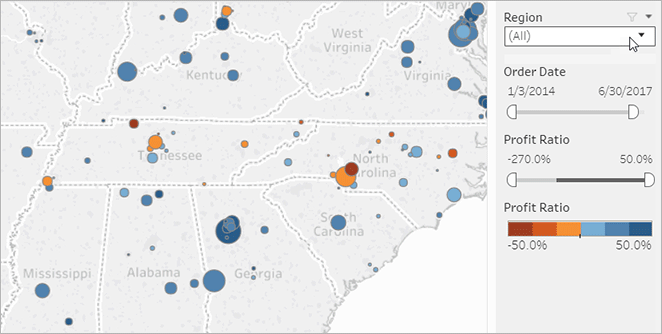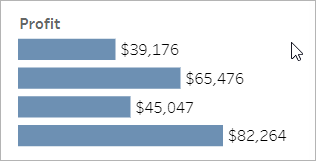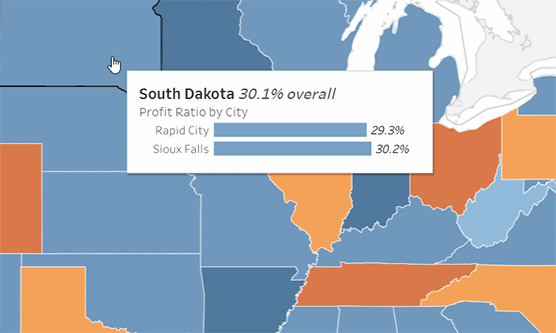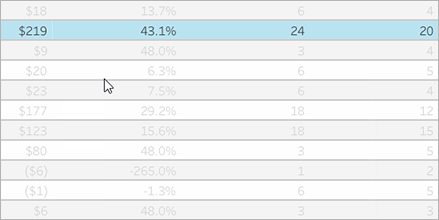Tableau 웹 뷰에서 수행할 수 있는 작업
수백 개의 프레젠테이션, 이메일 및 데이터 차트가 포함된 문서를 보았습니다. 이들은 정적이며 지루합니다. 우선, 데이터가 시간별로 고정됩니다. 둘째, 데이터에 대해 알고 싶은 것이 있는 경우 차트를 만든 사람에게 물어봐야 하지만 . . . 찾을 수 없습니다.
Tableau는 다릅니다. 웹 뷰로 연결되는 링크를 받은 경우 대개 최신 데이터를 볼 수 있으며, 더 중요한 것은 데이터와 상호 작용할 수 있다는 것입니다. 궁금한 사항을 즉시 분석하고 답을 구하고 싶으십니까? 웹 브라우저에서 뷰를 클릭하기만 하면 됩니다. 간단합니다.
Tableau 웹 뷰에서 수행할 수 있는 작업은 무엇입니까? 많습니다.
참고: 뷰와 상호 작용할 수 있는 가장 일반적인 방법에 대해 다룹니다. 경우에 따라 뷰 Creator는 이러한 기능의 하위 집합만 사용할 수 있습니다.
데이터가 손상됩니까?
전혀 손상되지 않습니다. 뷰와 상호 작용할 때 잠시 동안 보이는 모양이 변경되는 것입니다. 다음번에 여러분이나 여러분의 동료가 뷰를 열면 원래 모양 그대로 나타납니다. 기초 데이터는 항상 안전하게 유지되므로 자유롭게 탐색하십시오!
데이터 필터링 및 정렬
관심 자료에 집중할 수 있도록 표시되는 데이터를 자르거나 재배치하고 싶으십니까? 몇 가지 쉬운 옵션이 있습니다.
데이터 필터링
대부분의 뷰 Creator는 표시되는 데이터를 특정 날짜 범위, 지역 및 범주로 제한할 수 있도록 필터를 추가합니다. 필터가 나타나면 필요에 따라 클릭하거나 끌어 놓으십시오.
데이터 정렬
데이터 테이블을 살펴보고 알파벳순 또는 숫자순으로 정렬하려는 경우 열 머리글을 마우스오버하고 정렬 아이콘을 클릭하면 됩니다.
특정 데이터 요소에 대한 세부 정보 보기
뷰를 마우스오버하면 각 데이터 요소 또는 마크에 대한 세부 정보를 표시하는 도구 설명이 나타나는 경우가 많습니다. 마크는 다양한 형태를 취할 수 있으며, 여기에서는 지도, 막대 차트 및 표 형식을 볼 수 있습니다.
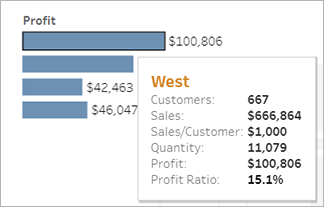
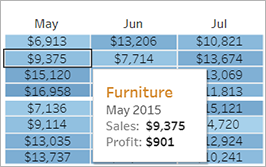
기초 데이터 보기
호기심이 많다면 시각화의 이면에 있는 수치를 보다 잘 이해하기 위해 요약된 원본 데이터를 보고 싶을 것입니다. 뷰 Creator가 사용 권한을 부여한 경우 뷰에서 마크를 클릭한 다음 데이터 보기 아이콘을 클릭할 수 있습니다.
공동 데이터 작업
데이터는 다른 사람들과 함께 탐색할 때 더욱 의미가 있습니다.
댓글 추가
빠르게 질문을 하거나 심층 정보를 공유하려면 툴바에서 댓글 아이콘을 클릭합니다. 필터나 다른 변경 사항을 반영하는 뷰의 스냅샷을 비고에 연결할 수 있습니다.
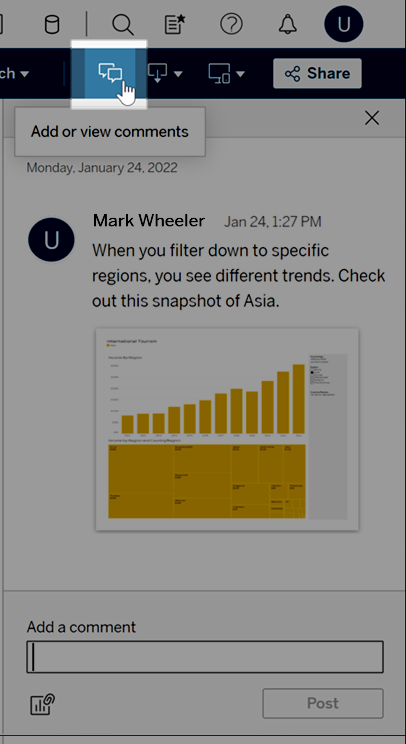
링크 공유
데이터에 직접 참여하는 흥분을 나누고 싶으십니까? 툴바에서 공유를 클릭하고 뷰에 링크를 복사한 다음 이메일이나 인스턴트 메시지로 조직의 Tableau 계정에 보내십시오.
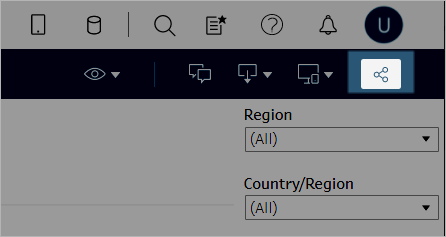
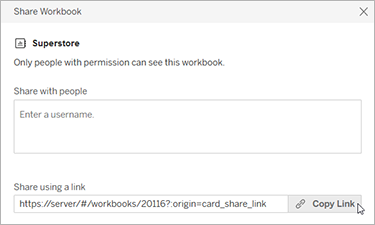
일정에 따라 뷰를 이메일로 받기
정기적인 일정(예: 매주 회의 전)에 따라 자동으로 뷰를 이메일로 받으려면 툴바에서 보기 > 구독을 클릭합니다.
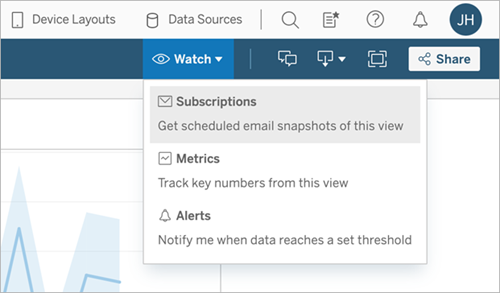
참고: 데이터가 비즈니스의 핵심 임계값을 초과할 때 사용자에게 통보하는 데이터 기반 알림을 포함하여, 다른 사용자가 준비한 뷰를 이메일로 받을 수도 있습니다.
뷰 다운로드
대화형 Tableau 웹 뷰의 강력한 성능을 확인했습니다. 하지만 브라우저 외부에서 해당 데이터를 보여 주고 싶은 경우가 있습니다. 뷰 Creator가 사용 권한을 부여한 경우 툴바에서 다운로드 아이콘을 클릭하여 현재 보이는 뷰를 나타내는 정적 .png, .pdf 또는 .pptx 파일을 만드십시오.
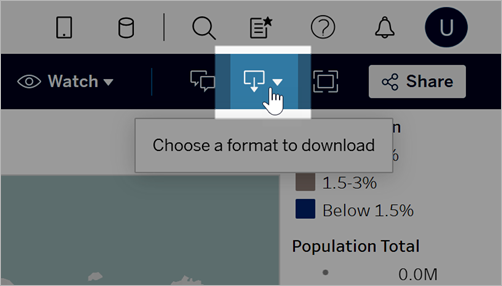
최근에 액세스한 뷰 찾기
흥미로운 뷰를 보았지만 나중에 어디에서 발견했는지 잊어버린 경우 걱정하지 마십시오. Tableau에 추적 기록이 있습니다. 가장 최근에 액세스한 12개의 뷰는 탐색 패널에서 열 수 있는 최근 항목 페이지에서 찾을 수 있습니다.
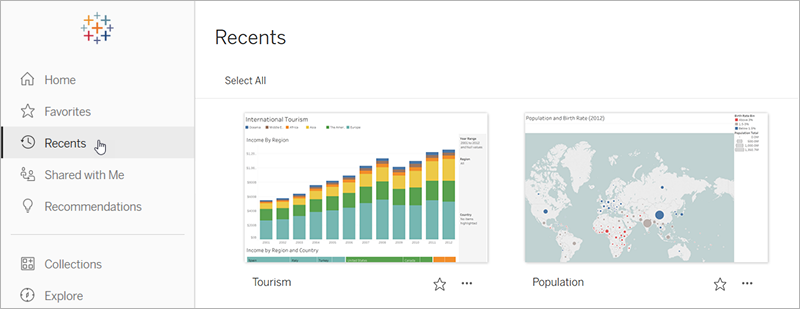
또한 홈 페이지에서 가장 최근에 액세스한 뷰를 선택할 수 있습니다(개수는 더 적음).
즐겨찾기에 뷰 추가
조직의 Tableau 콘텐츠가 증가함에 따라 중요한 데이터를 쉽게 찾고 싶어질 것입니다. 즐겨찾기에 뷰를 추가하려면 머리글에서 별 모양 아이콘을 클릭합니다.
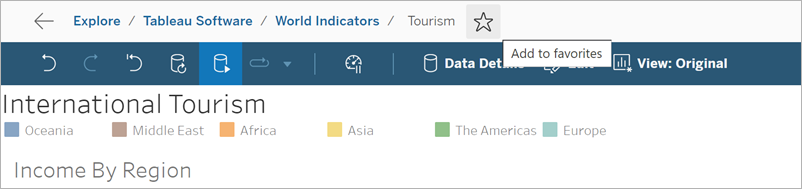
즐겨찾기로 돌아가려면 탐색 패널에서 즐겨찾기 페이지를 엽니다.
Tableau Server 또는 Tableau Cloud에서 선택한 즐겨찾기는 Tableau Mobile 앱에도 표시되며 그 반대의 경우도 마찬가지입니다. 따라서, 어디에서나 중요한 데이터에 즉시 액세스할 수 있습니다.
축하합니다. 데이터 전문가가 되었습니다!
얼마나 쉬운지 아시겠습니까? 이제 웹 뷰에 익숙해졌으므로 회사에서 사용할 수 있는 모든 Tableau 콘텐츠를 탐색해 보십시오. 질문에 답하십시오. 심층 정보를 공유하십시오. 이제 능력을 갖추었습니다!